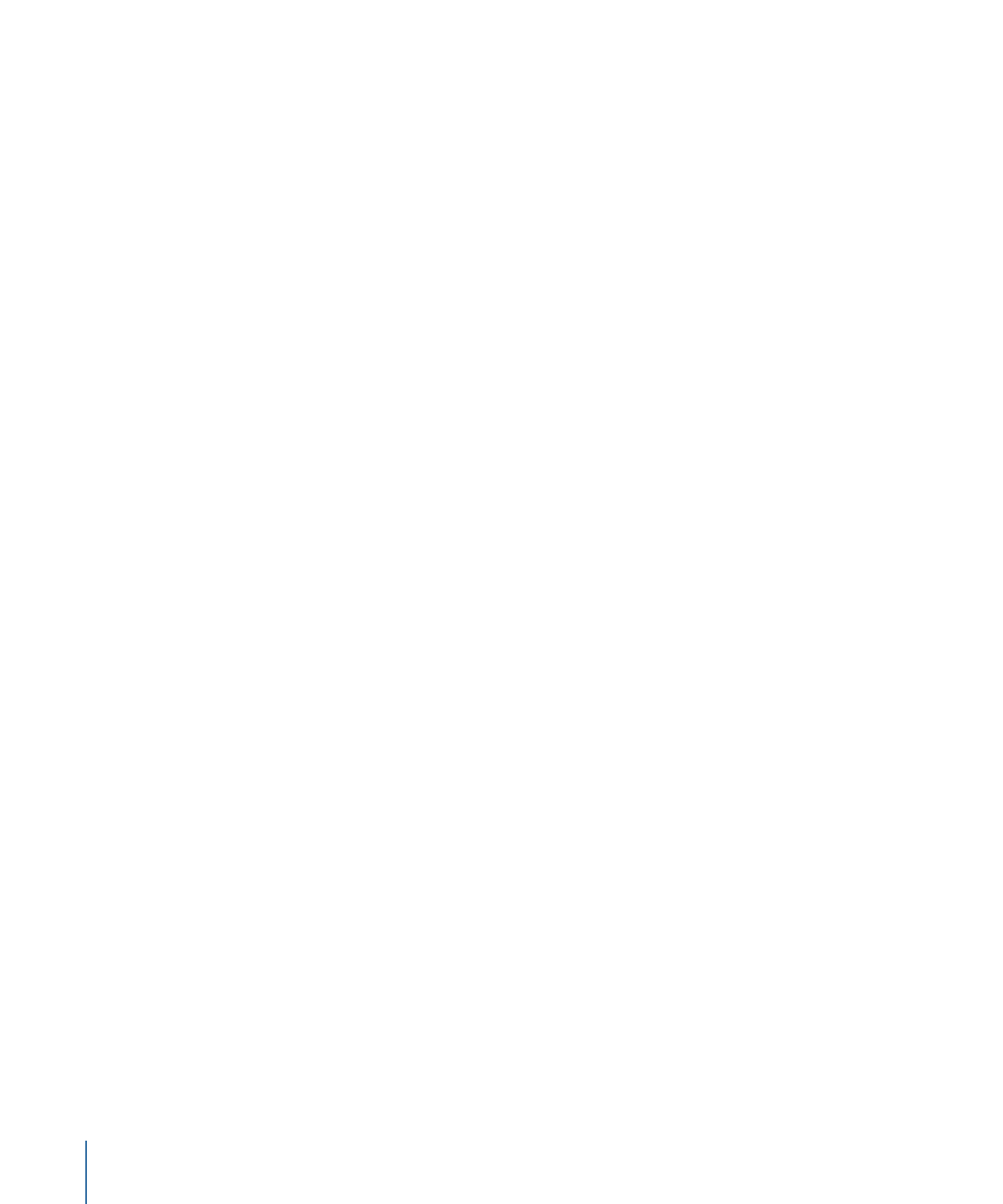
Étape 1 : Choix d'un modèle de lot
•
Étape 2 : Ajout d'un fichier multimédia source
•
Étape 3 : Soumission du lot
•
Étape 4 : Utilisation d'actions de post-transcodage
•
Étape 5 : Enregistrement de modèles de lot personnalisés (facultatif )
Étape 1 :
Choix d'un modèle de lot
Pour utiliser Compressor avec cette procédure, vous devez choisir un modèle de lot.
Pour ouvrir Compressor et choisir un modèle de lot
1
Double-cliquez sur l’icône Compressor dans le dossier Applications.
Compressor s’ouvre en affichant le sélecteur de modèle de lot et un lot vide sans titre
contenant une tâche de repère d'emplacement.
12
Chapitre 1
Premiers contacts rapides
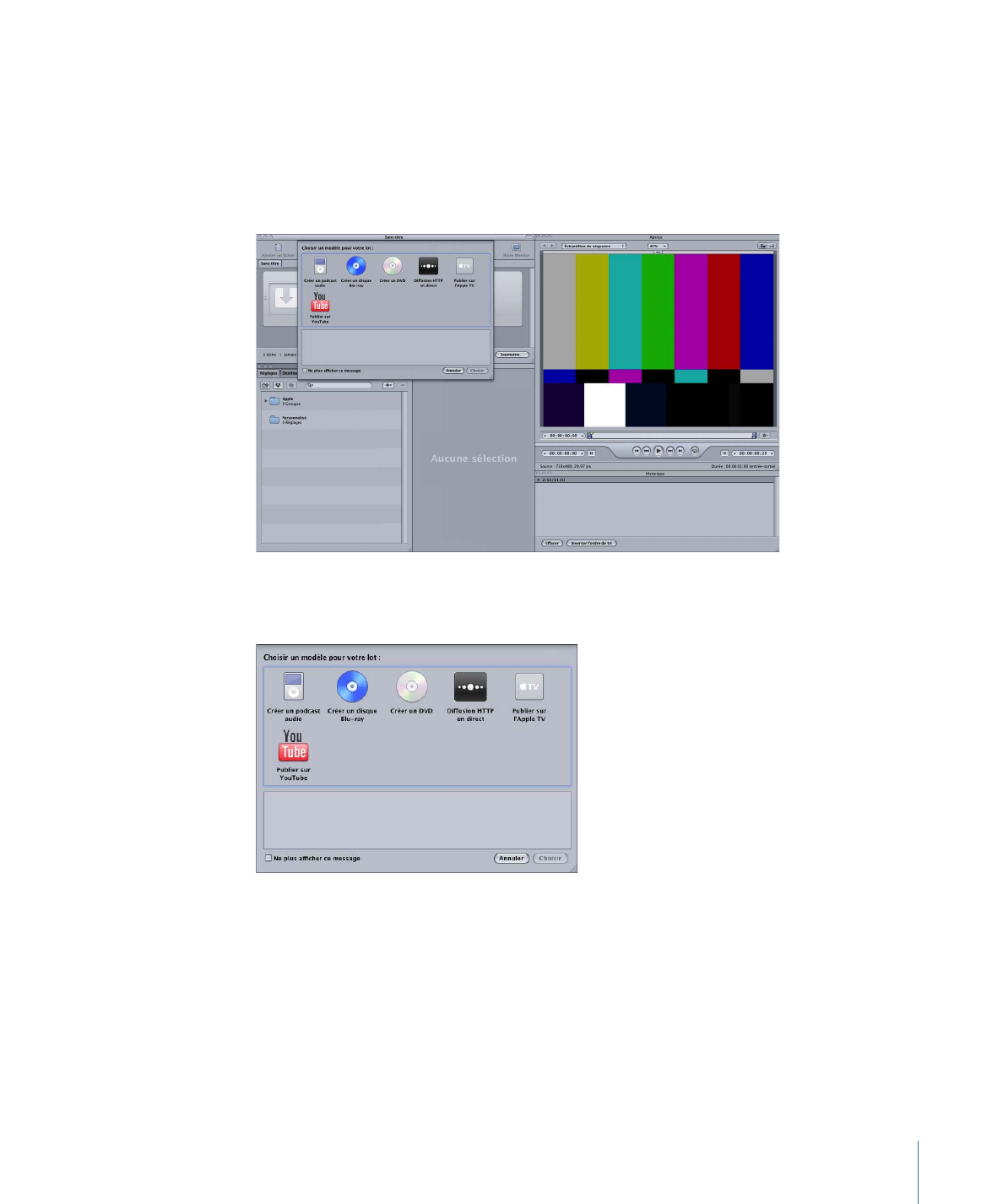
Remarque : le sélecteur de modèle de lot ne s'affiche pas si vous avez précédemment
coché la case « Ne plus afficher ce message » ou que vous avez sélectionné « Utiliser un
modèle vide » dans les Préférences de Compressor. Sélectionnez Afficher le sélecteur de
modèles dans les préférences de Compressor pour que le sélecteur s'affiche lorsque vous
créez des lots. Vous pouvez aussi choisir Fichier > « Nouveau lot à partir du modèle » pour
créer un nouveau lot et ouvrir le sélecteur de modèle de lots.
Le sélecteur de modèle de lot propose des options pour les modèles de lot Apple standard
(décrits à l'étape 2).
Vous pouvez également ajouter des modèles de lot personnalisés. Pour plus d’informations,
voir
Création d’un modèle de lot personnalisé
.
Remarque : pour que l'interface de Compressor ressemble à l'illustration de ce document,
choisissez une présentation Standard dans le sous-menu Présentations du menu Fenêtre.
13
Chapitre 1
Premiers contacts rapides
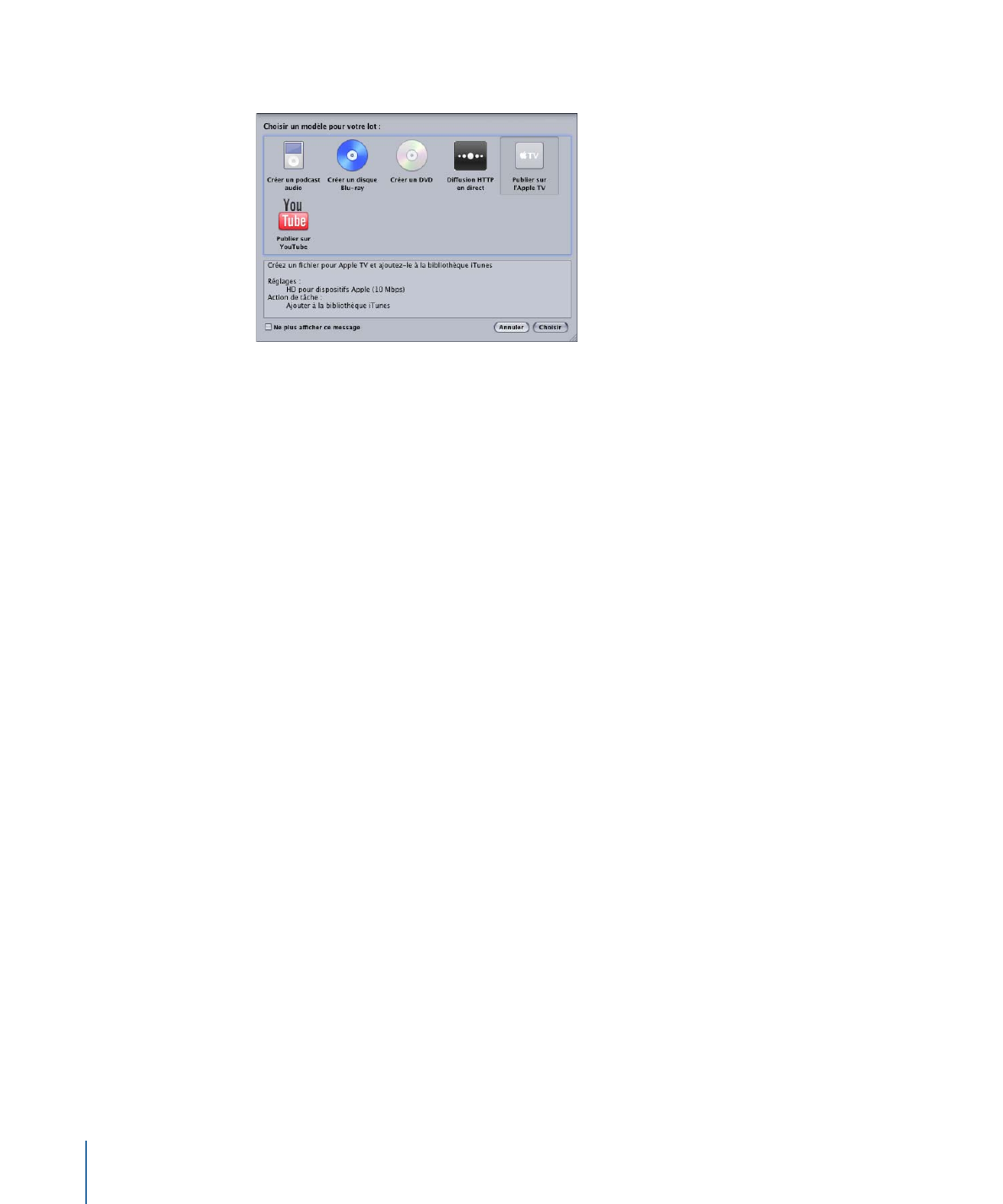
2
Cliquez sur l'une des options du sélecteur de modèle de lot pour la sélectionner.
Les modèles de lot Apple standard sont répertoriés ci-dessous.
• Créer un podcast audio : ce modèle permet de créer un fichier audio AAC adapté à la
diffusion de podcast et de l'ajouter à la bibliothèque iTunes.
• Créer un disque Blu-ray : ce modèle permet de créer des fichiers vidéo BD H.264 et audio
Dolby Digital Professional (.ac3), puis de les créer automatiquement sur un disque
Blu-ray ou AVCHD (les disques AVCHD sont lisibles par les lecteurs Blu-ray compatibles
avec le format AVCHD).
• Créer un DVD : ce modèle permet de créer un DVD de définition standard à l'aide du
format vidéo MPEG-2 (.m2v) et du format audio Dolby Digital Professional (.ac3), et de
le graver automatiquement sur un disque.
• Diffusion HTTP en direct : utilisez ce modèle pour créer un groupe de fichiers que vous
pouvez utiliser pour diffuser une séquence sur iPhone, iPad, iPod touch et Mac à l'aide
d'un serveur ordinaire.
• Publier sur Apple TV : ce modèle permet de créer un fichier vidéo conçu pour Apple TV
et de l'ajouter à la bibliothèque iTunes.
• Publier dans YouTube : ce modèle permet de créer un fichier vidéo adapté à l'affichage
dans YouTube et de le télécharger vers un compte YouTube.
Remarque : le choix d'un modèle doit être basé sur l'utilisation souhaitée du fichier
multimédia de sortie que vous créez. S'il n'existe pas de modèle adapté à vos besoins,
vous pouvez opter pour la méthode manuelle. Pour en savoir plus, consultez
Flux de
travaux Compressor rapide et facile : méthode manuelle
. Pour en savoir plus sur la création
de modèles personnalisés, voir
Création d’un modèle de lot personnalisé
.
3
Cliquez sur Choisir.
14
Chapitre 1
Premiers contacts rapides
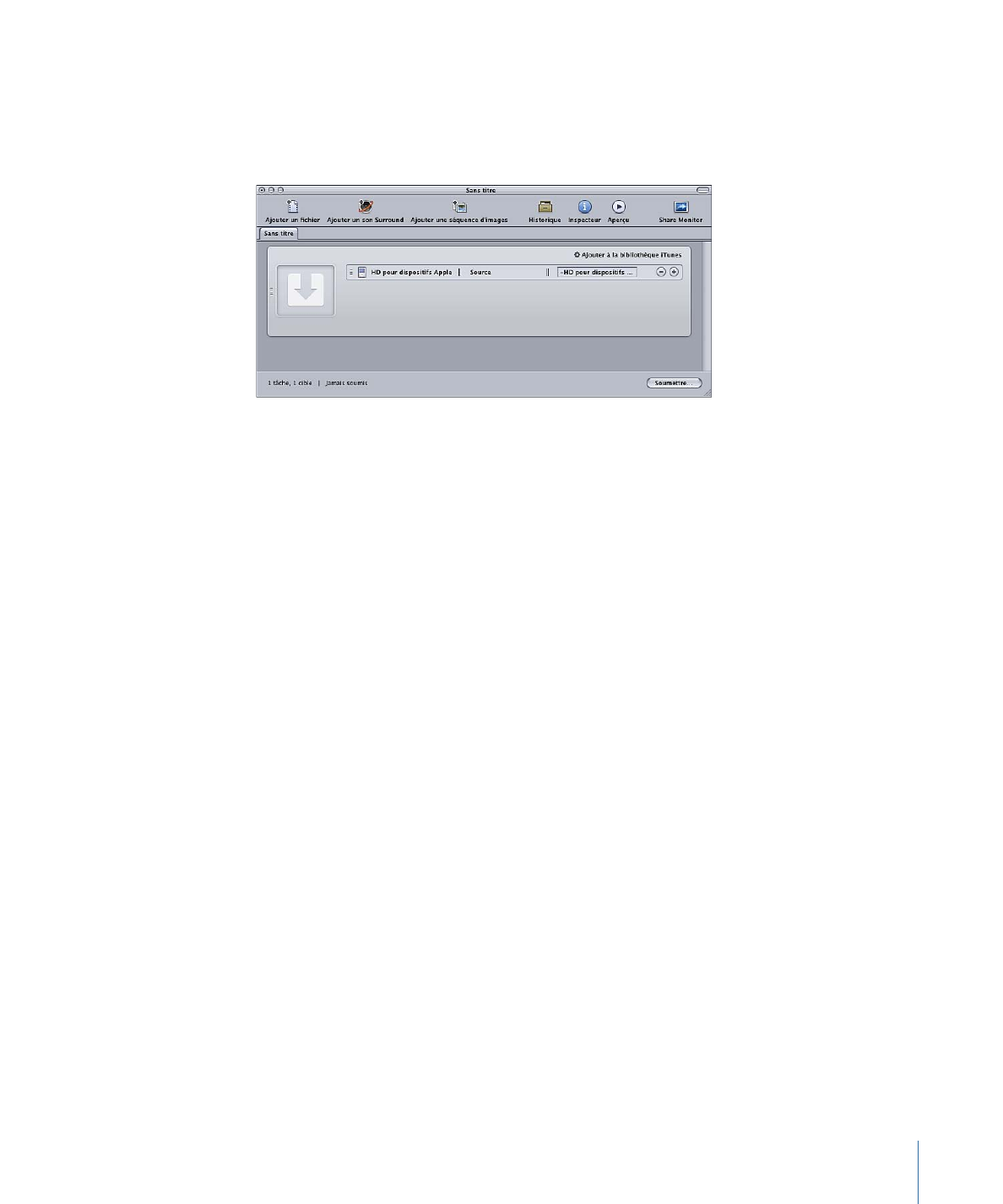
Compressor applique une cible à une tâche fictive. La cible contient le réglage de
transcodage approprié (basé sur le modèle que vous avez choisi), la destination par défaut
(source) et le nom de fichier de sortie suggéré, basé sur le nom de fichier source et le
nom du réglage appliqué.
Par défaut, les modèles de lots utilisent l'emplacement Source (même dossier d'origine
que les fichiers multimédias sources) comme destination des fichiers encodés. Pour en
savoir plus sur le choix d'autres destinations, consultez
Création et changement de
destinations
.
Étape 2 :